如何创建Facebook故事

Facebook故事制作起来非常有趣。这里是您如何在Android设备和计算机上创建故事的方法。

恢復原廠設定後,您是否卡在 Android 的「驗證您的帳戶」畫面上?以下了解如何在 Android 上繞過 Google FRP,而無需花太多錢!手機製造商和作業系統開發人員使用各種安全措施來幫助您保護您的資料和手機免受不良行為者的侵害。恢復原廠設定保護 (FRP) 就是這樣的功能之一。
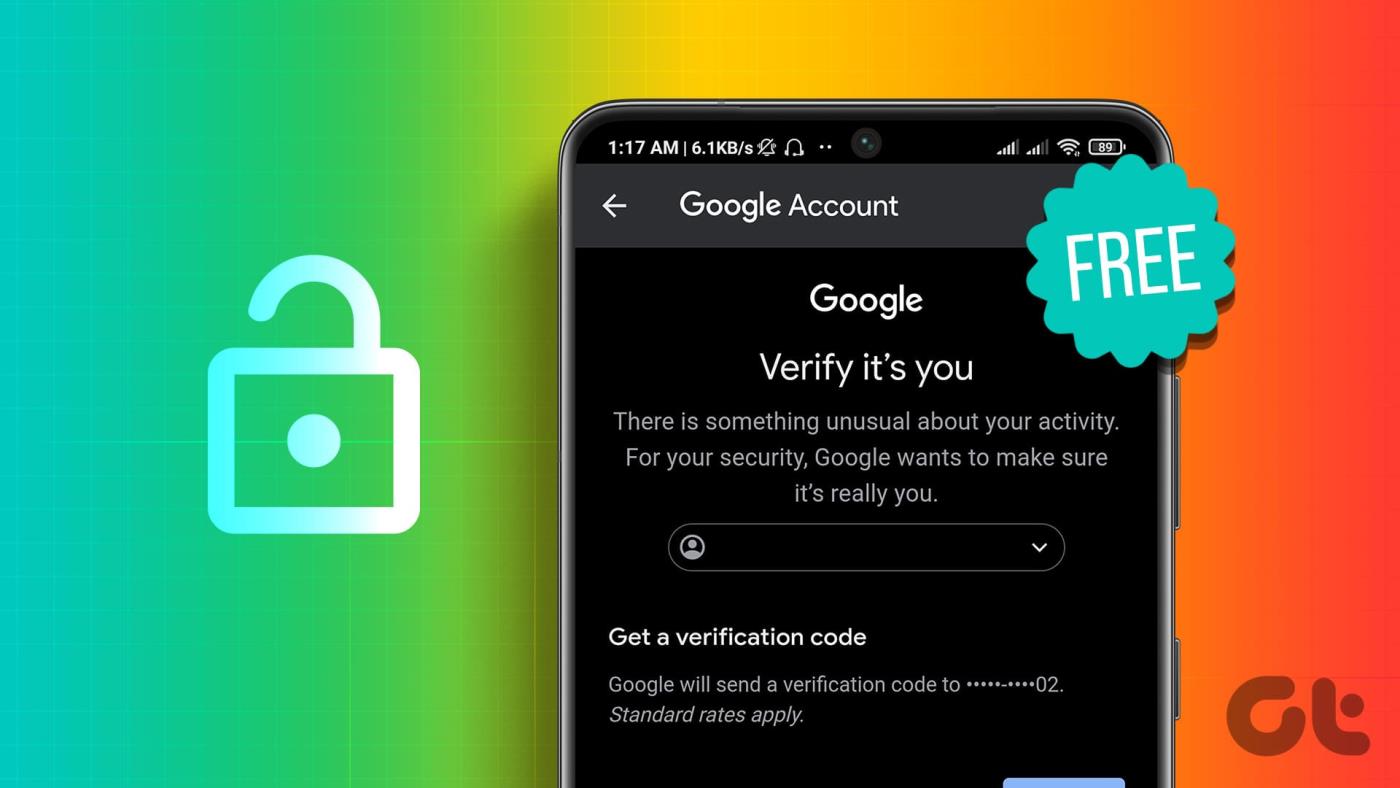
某些安全功能可讓您遠端定位手機、刪除資料、鎖定螢幕、顯示手機遺失的訊息等。同時,即使在硬重置後,其他安全系統也會阻止對設備的存取。 Google FRP 或 Google Lock 是一項嚴格的安全措施,可保護您遺失的手機或平板電腦的利益。
但是,如果您確實不記得密碼,有幾種方法可以繞過 Google 帳戶驗證或完全刪除 Google FRP 鎖定。讓我們看看可能的解決方案。
與蘋果的「尋找我的 iPhone」一樣,Google從 Android 5.1 開始在其 Android 作業系統中引入了新的安全機制。如果您無法使用上次使用的 Google 帳戶及其密碼登錄,它會阻止您訪問 Android 手機或平板電腦。
在這個安全系統出現之前,手機搶奪者只需將裝置重置為出廠設定即可存取和使用手機。現在隨著玻璃鋼的出現,這種情況發生了變化。您無需執行任何操作即可啟動 Google FRP。當您首次使用 Google 帳戶設定手機或平板電腦時,Google Lock 會自行啟用。一旦您在不受信任的環境中將設備重置為出廠設置,它只會在整個設備生命週期中給您帶來麻煩。

例如,如果您透過存取 Android 設定應用程式 > 系統 > 重置選項 > 刪除所有資料(恢復原廠設定)對裝置進行出廠重置,則裝置重新啟動後,FRP 將不會啟動。
但是,如果您使用 Android 的恢復選項將裝置恢復原廠設置,您將面臨 Google FRP 進行裝置所有權驗證。您可以透過使用先前在裝置上使用過的任何 Google 帳戶登入來成功通過此驗證。
您可以透過多種方法嘗試刪除 Google FRP 鎖定。讓我們回顧一下所有這些。您可以逐一嘗試每種方法,看看哪種方法適合您。
免責聲明: FRP 鎖是一項安全功能,可在手機強制恢復出廠設定時防止誤操作。這些繞過 FRP 的方法只能在您忘記 Google 帳戶密碼的情況下在您自己的裝置上使用,而不應用於其他目的。
繞過 Google Lock 的最佳且最輕鬆的方法是在將手機或平板電腦恢復原廠設定之前停用此功能。如果您購買二手 Android 設備,強烈建議您選擇此選項。
購買時,請要求所有者從裝置中刪除其 Google 帳戶,以解除恢復出廠設定保護鎖。請按照下面提到的步驟操作:
步驟 1:開啟手機上的「設定」應用程序,然後導航至「帳戶和備份」部分。在這裡,選擇管理帳戶。
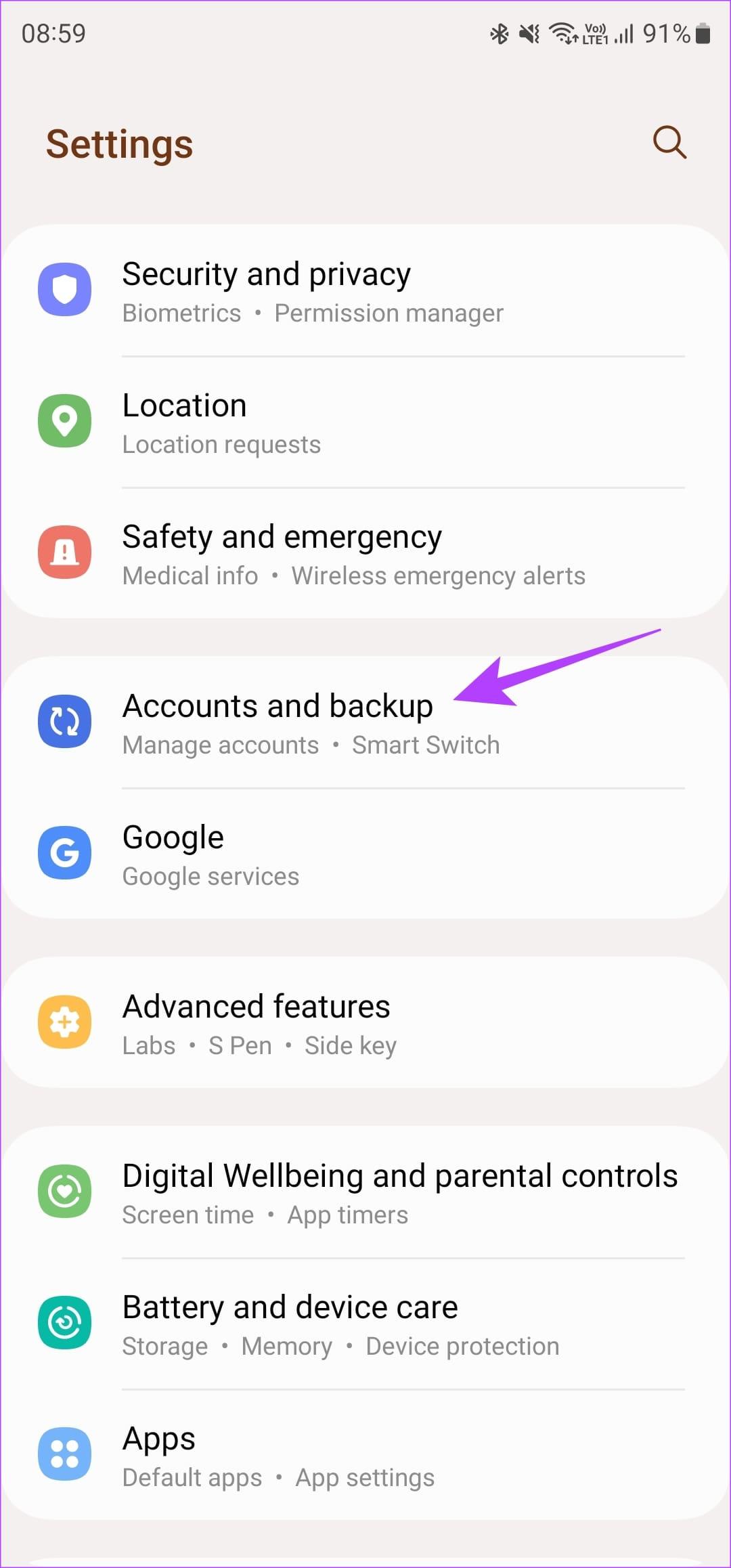
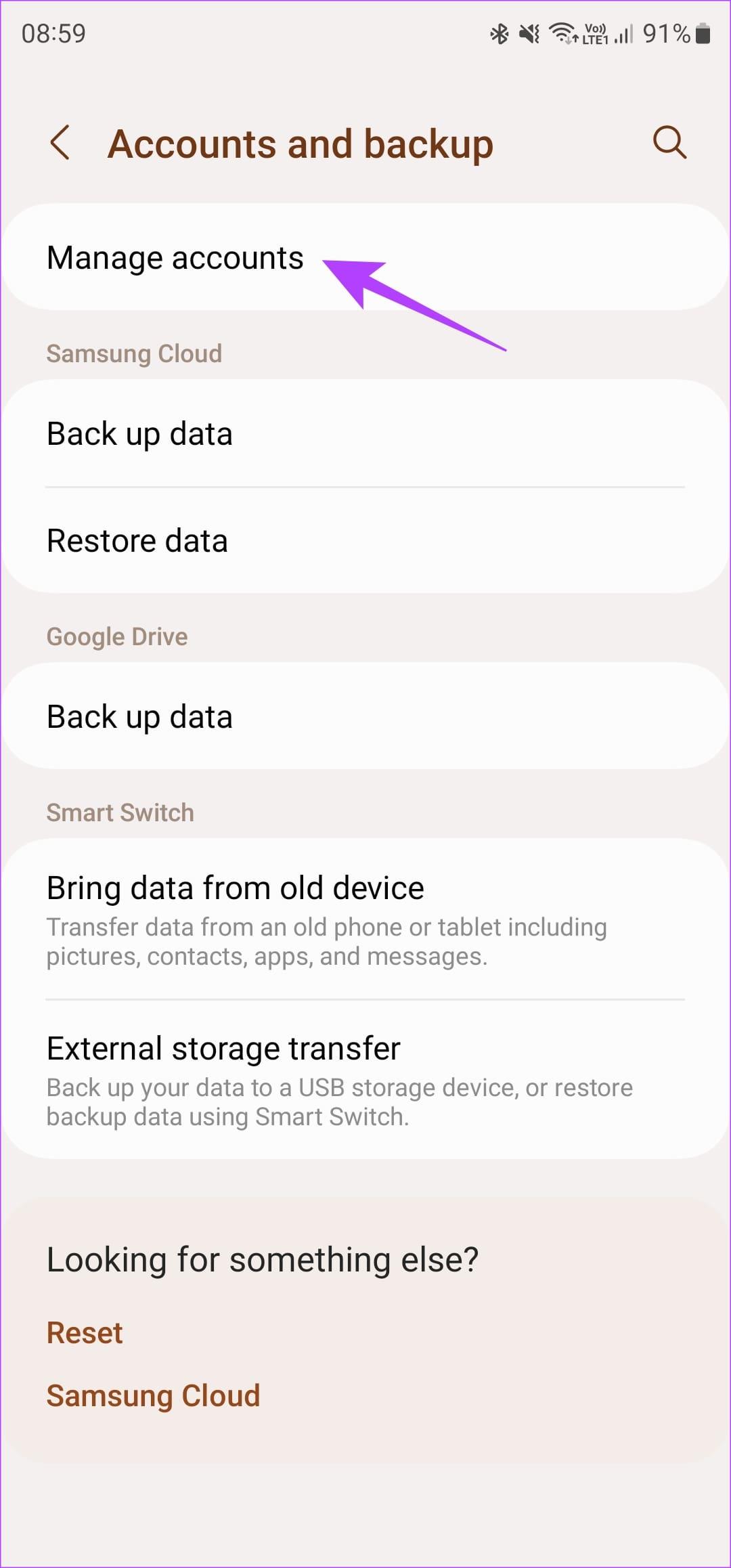
步驟 2:選擇您想要從帳戶清單中刪除的 Google 帳戶。然後,點選刪除帳戶。
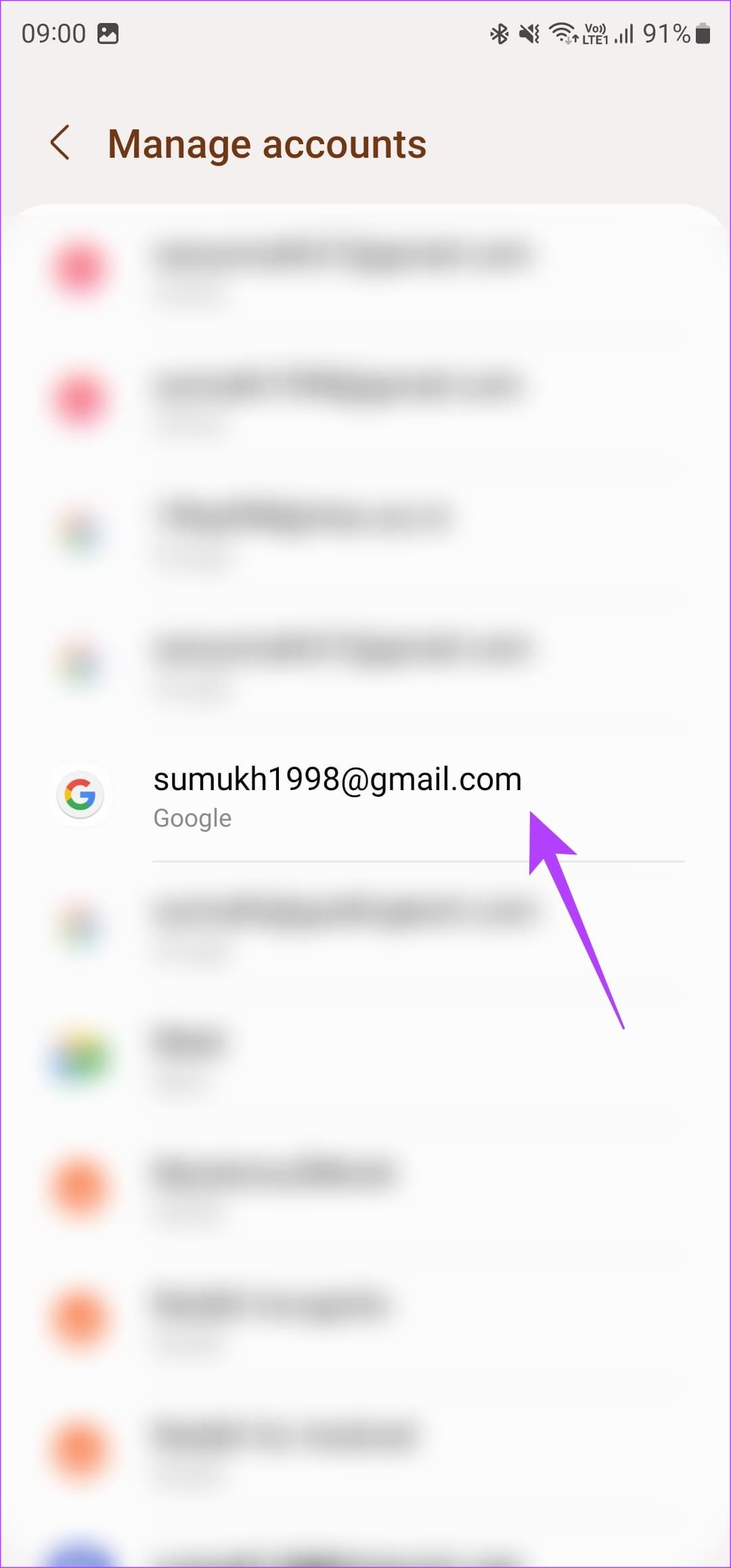
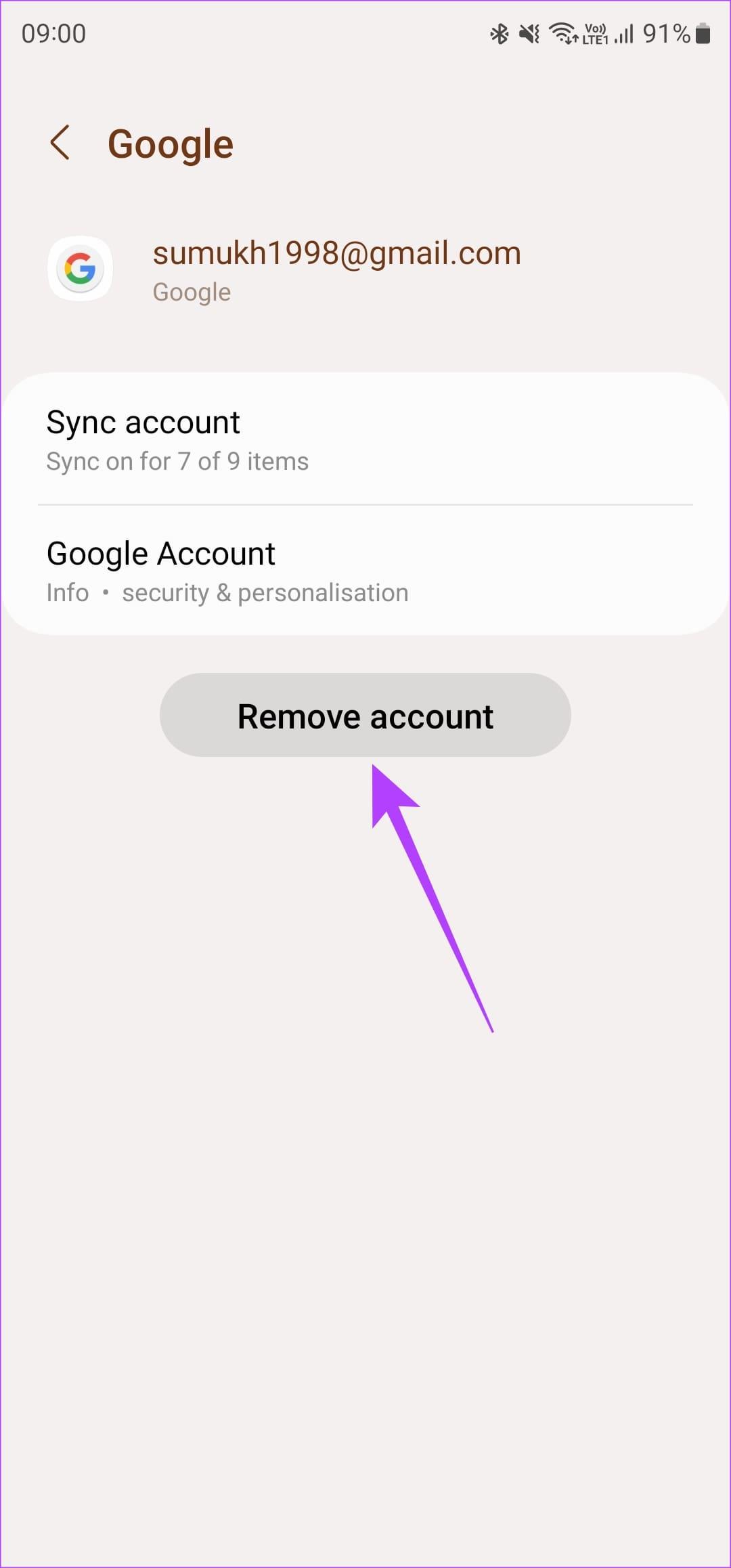
對登入手機的所有 Google 帳戶重複此過程,以完全消除 FRP 風險。以上流程是在三星手機上進行的,但適用於所有Android設備。
如果您忘記了登入的Google 帳戶的密碼,您可以隨時透過 FRP 畫面重設密碼。選擇忘記密碼?選項,然後按照螢幕上的步驟恢復您的帳戶。
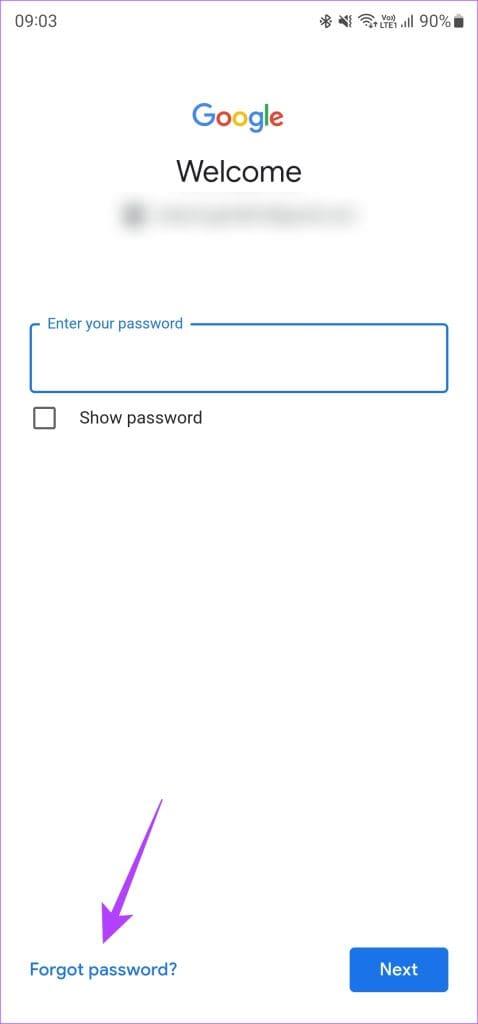
重設密碼後,您可以登入您的帳戶以解除 FRP 鎖定。
Google 維護您使用 Google 帳戶登入的所有裝置的儲存庫。您可以存取此清單並從您的帳戶中刪除該裝置。理想情況下,這應該擺脫 FRP。以下是具體的操作方法。
步驟 1:使用下面的連結前往您的 Google 帳戶的安全部分。
第 2 步:向下捲動到「您的裝置」部分。點選“管理所有設備”。
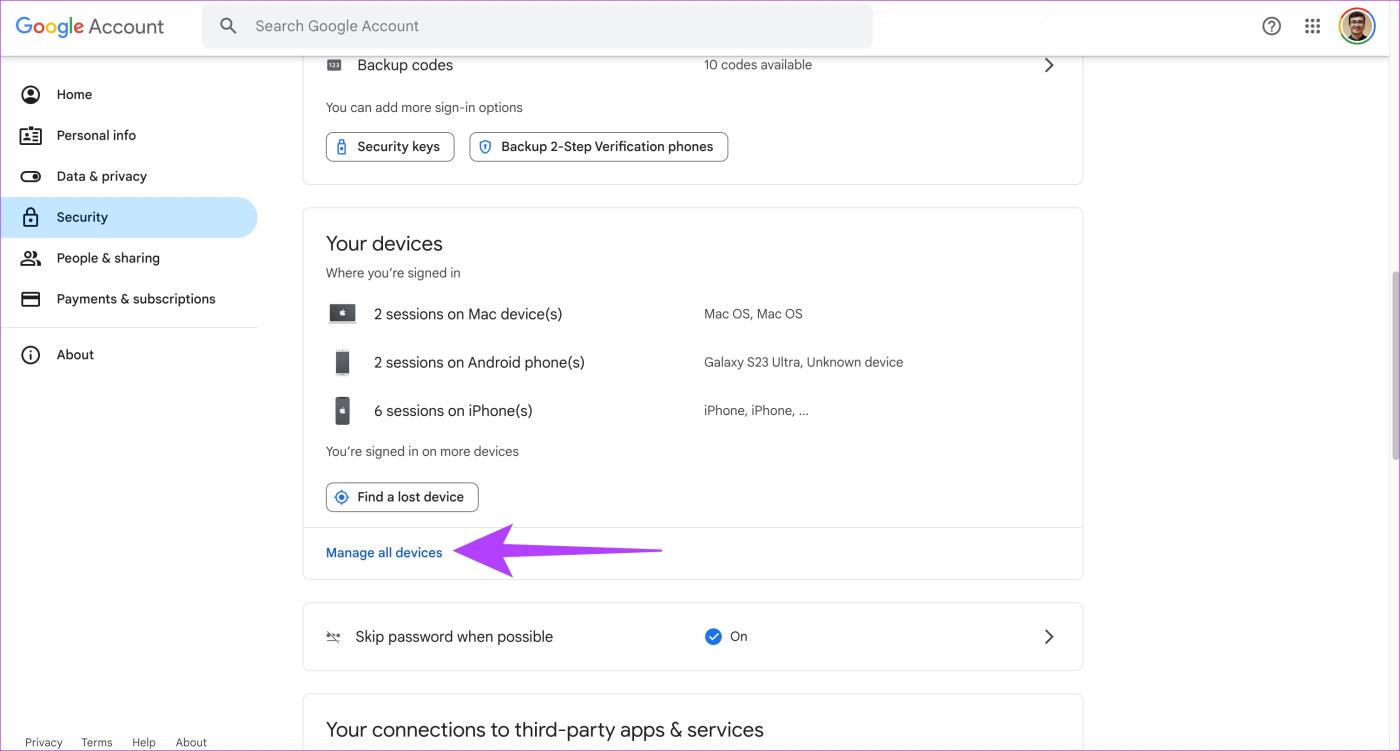
步驟 3:選擇您要從裝置清單中刪除的手機。
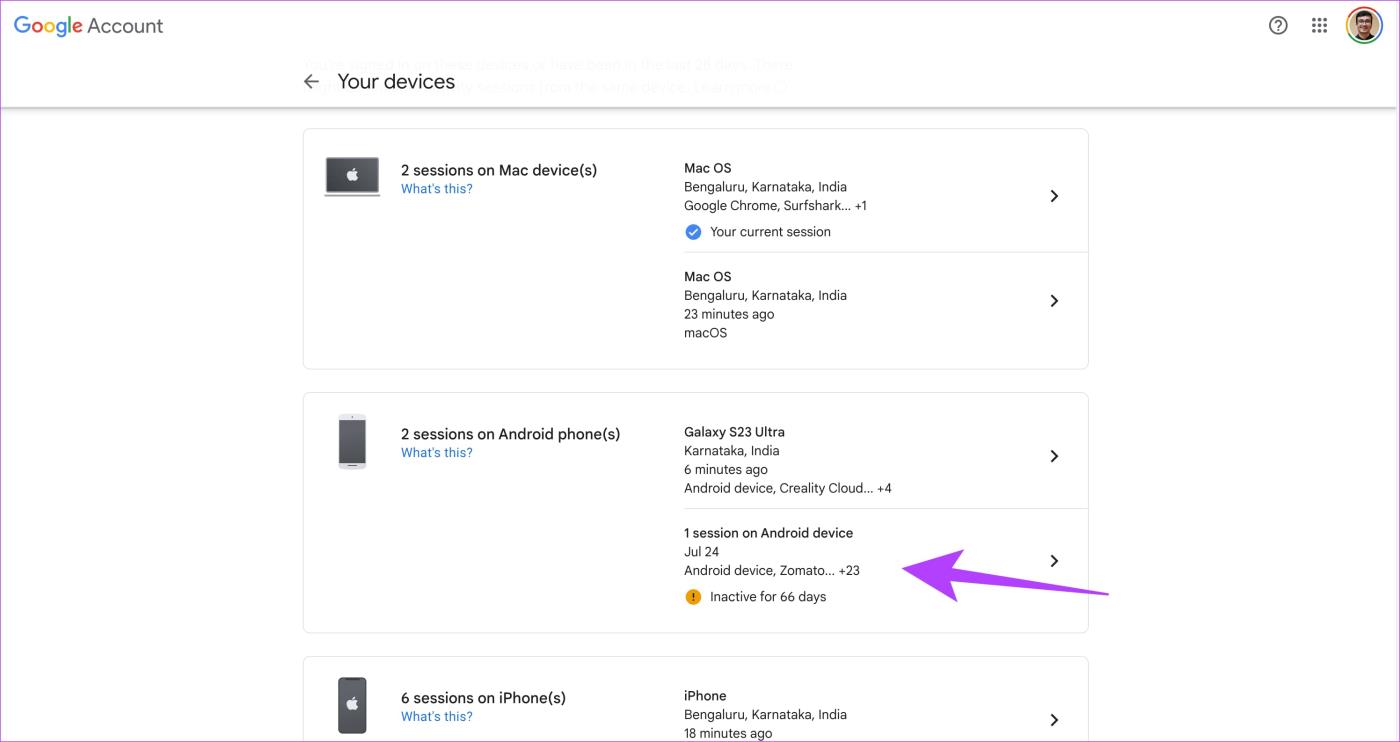
步驟 4:按一下「登出」以從您的 Google 帳戶中刪除裝置。
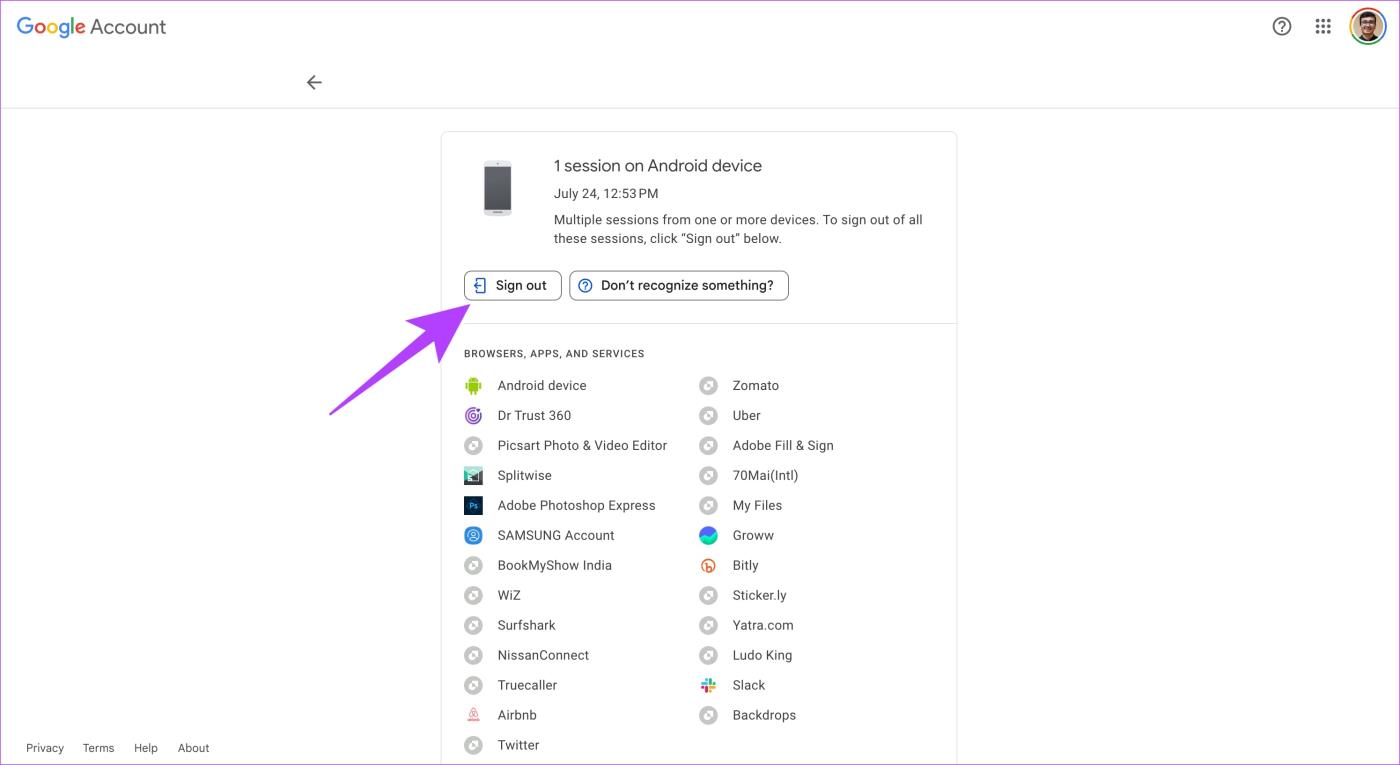
Google 伺服器需要 24-48 小時來同步您的裝置。之後,您應該能夠在沒有 FRP 鎖定的情況下設定手機。
這個 FRP Google 繞過技巧利用了 Google 鍵盤的漏洞。它的成功率較低,可能無法在許多更新的 Android 手機和平板電腦上運行。但是,如果您忘記了 Google 電子郵件和密碼,而上述方法都無效,請按照以下步驟嘗試。
步驟 1:前往「驗證您的帳戶」畫面。 在電子郵件欄位中輸入 @ 。
第 2 步: Google 鍵盤將會出現。點擊“設定”或“齒輪”圖示。
第三步:點選三點選單。然後,選擇“幫助和回饋”。
第 4 步:現在,點擊「搜尋 Google 並發送結果」。
第 5 步:然後將出現指南。長按任意單字。
第 6 步:點選「網路搜尋」。您會在右上角找到它。
步驟 7:在 Google 應用程式搜尋欄位中,輸入 設定。選擇“設定”應用程式。
第 8 步:它將顯示在 Android 設定選項中。
步驟 9:選擇“設定”,然後從“設定”>“系統”>“重設選項”>“刪除所有資料(恢復原廠設定)”再次恢復原廠設定。
您的手機現在應該重新啟動進入設定過程,而不受 FRP 限制。
如果您丟失手機並落入壞人之手,FRP 實際上是您的救星。但是,如果您忘記了舊手機的密碼並想要檢索數據,FRP 可能會很麻煩。您可以嘗試使用上述任何解決方案在 Android 上繞過 Google FRP,以復活您的手機並使其擺脫 Google 的鎖定。
Facebook故事制作起来非常有趣。这里是您如何在Android设备和计算机上创建故事的方法。
学习如何通过本教程在Google Chrome和Mozilla Firefox中禁用烦人的自动播放视频。
解决三星 Galaxy Tab A 陷入黑屏且无法开机的问题。
立即阅读如何从亚马逊Fire和Fire HD平板电脑中删除音乐和视频,以释放空间、清理杂物或提升性能。
想要在您的Fire平板上添加或删除电子邮件账户?我们全面的指南将逐步向您展示如何操作,让您在最喜欢的设备上快速轻松地管理电子邮件账户。不要错过这个必读教程!
本教程展示了两种如何在您的安卓设备上永久防止应用在启动时运行的解决方案。
本教程展示了如何使用谷歌信息应用程序从安卓设备转发短信。
如何启用或禁用Android操作系统中的拼写检查功能。
想知道是否可以使用另一设备的充电器为您的手机或平板电脑充电?这篇信息性文章为您提供了一些答案。
当三星发布其新的旗舰平板电脑系列时,有许多令人兴奋的内容。Galaxy Tab S9 和 S9+ 提供了对 Tab S8 系列的预期升级,三星还推出了 Galaxy Tab S9 Ultra。







